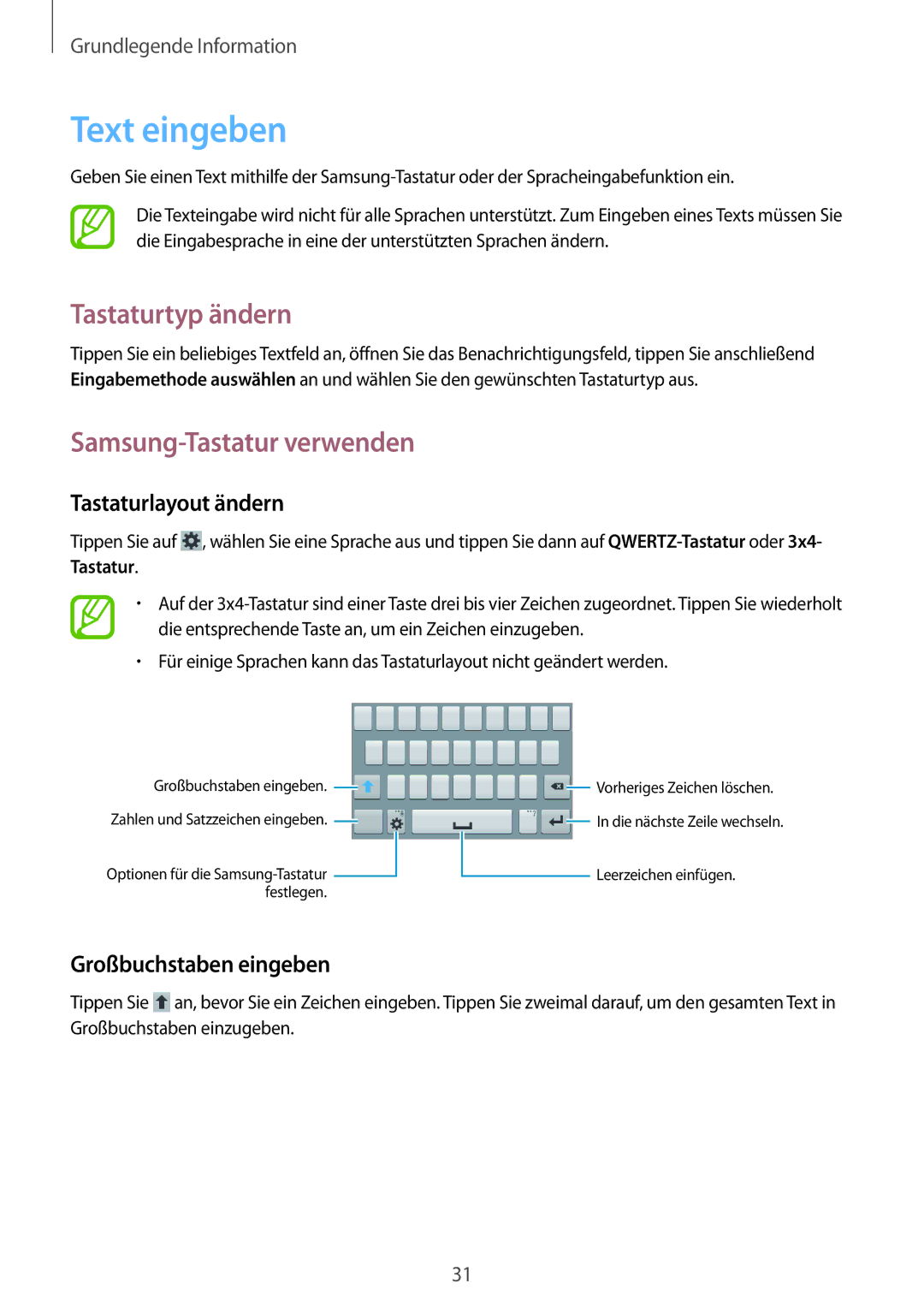Grundlegende Information
Text eingeben
Geben Sie einen Text mithilfe der
Die Texteingabe wird nicht für alle Sprachen unterstützt. Zum Eingeben eines Texts müssen Sie die Eingabesprache in eine der unterstützten Sprachen ändern.
Tastaturtyp ändern
Tippen Sie ein beliebiges Textfeld an, öffnen Sie das Benachrichtigungsfeld, tippen Sie anschließend Eingabemethode auswählen an und wählen Sie den gewünschten Tastaturtyp aus.
Samsung-Tastatur verwenden
Tastaturlayout ändern
Tippen Sie auf ![]() , wählen Sie eine Sprache aus und tippen Sie dann auf
, wählen Sie eine Sprache aus und tippen Sie dann auf
•Auf der
•Für einige Sprachen kann das Tastaturlayout nicht geändert werden.
Großbuchstaben eingeben. ![]()
Zahlen und Satzzeichen eingeben. ![]()
Optionen für die ![]() festlegen.
festlegen.
![]() Vorheriges Zeichen löschen.
Vorheriges Zeichen löschen.
![]() In die nächste Zeile wechseln.
In die nächste Zeile wechseln.
Leerzeichen einfügen.
Großbuchstaben eingeben
Tippen Sie ![]() an, bevor Sie ein Zeichen eingeben. Tippen Sie zweimal darauf, um den gesamten Text in Großbuchstaben einzugeben.
an, bevor Sie ein Zeichen eingeben. Tippen Sie zweimal darauf, um den gesamten Text in Großbuchstaben einzugeben.
31